钉钉是一款功能强大的企业协同办公软件,可以很好地提高我们大家的工作效率,很多小伙伴在工作中都会使用到这款软件,不少小伙伴会因为工作的原因需要征集其他同事的看法和意
钉钉是一款功能强大的企业协同办公软件,可以很好地提高我们大家的工作效率,很多小伙伴在工作中都会使用到这款软件,不少小伙伴会因为工作的原因需要征集其他同事的看法和意见,这是时候我们就需要是使用到软件中的智能填表来发布调查问卷,好收集整理大家的想法,不少小伙伴在发布智能填表时候发现自己没有权限,这是因为软件没有开启相应的权限,这个时候大家就不知道该怎么办呢,所以今天自由互联小编就为大家带来了钉钉开启智能填表权限的方法,感兴趣的小伙伴一起来看看。
1、打开软件,进入首页后点击下面的工作台。

2、点击进入智能填表。
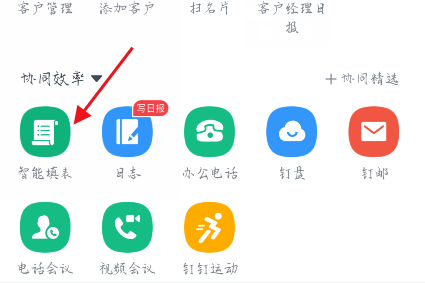
3、点击右上角的权限设置。
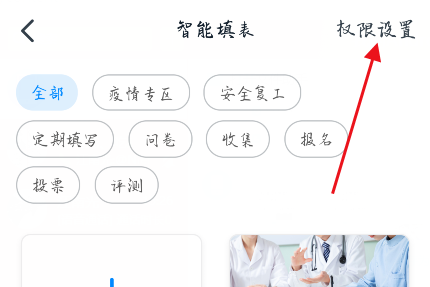
4、点击员工可创建表单后面的按钮。
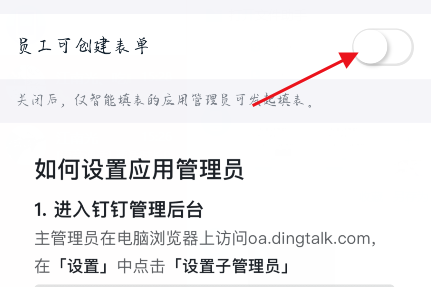
5、确保其处于开启状态即可。
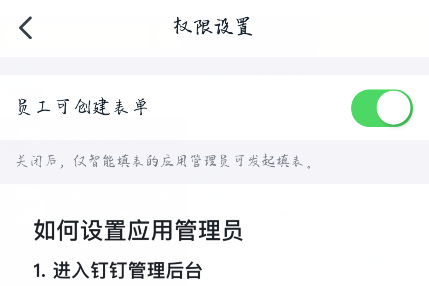
以上就是自由互联小编带来的软件开启智能填表权限方法了,还不清楚带怎么做的小伙伴只需要按照文章的步骤进行,就可以轻松开启权限了,以上就是文章的全部内容了,希望能够帮助到大家。
